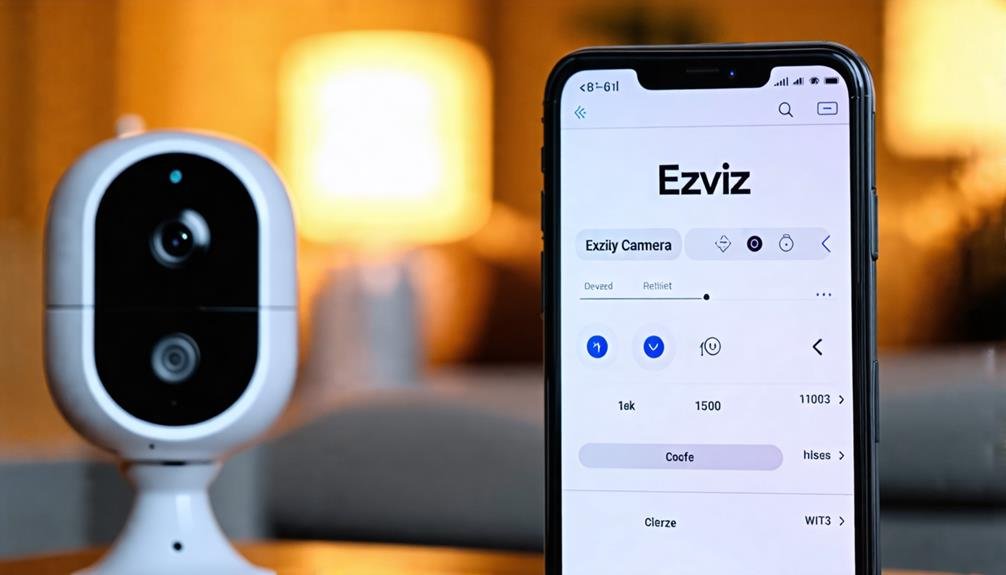Pour connecter votre caméra Ezviz, commencez par choisir un emplacement dégagé et branchez-la. Téléchargez ensuite l'application Ezviz sur l'App Store ou Google Play. Après l'installation, créez un compte avec votre adresse e-mail ou votre numéro de téléphone et vérifiez-le. Assurez-vous que votre caméra est alimenté et à portée de votre Wi-Fi. Ouvrez l'application, connectez-vous et ajoutez votre caméra en suivant les instructions pour vous connecter à votre Wi-Fi. Confirmez la connexion via l'application et ajustez vos paramètres selon vos besoins. Découvrez bien d'autres fonctionnalités pour des performances et une sécurité optimales !
Comprendre la configuration de la caméra Ezviz
Comment commencer à configurer votre Ezviz Caméra ? Commencez par trouver l'emplacement idéal pour la caméra. Gardez à l'esprit qu'il doit offrir une vue dégagée sur la zone à surveiller. Une fois l'emplacement idéal choisi, rassemblez les outils nécessaires : votre caméra, une source d'alimentation et une connexion Wi-Fi.
Ensuite, branchez votre caméra. Assurez-vous qu'elle soit à portée de votre réseau Wi-Fi, car cette connexion est essentielle pour l'accès à distance et les notifications. Si vous installez la caméra à l'extérieur, assurez-vous qu'elle est étanche et sécurisée pour profiter de votre liberté en toute tranquillité.
Après avoir configuré l'aspect physique, vérifiez le voyant LED de la caméra. Un voyant fixe indique généralement qu'elle est sous tension et en mode configuration. C'est le signal pour passer aux étapes suivantes, qui montrent l'adaptabilité de votre caméra. Ezviz La caméra peut répondre à vos besoins de sécurité et de surveillance.
N'oubliez pas que la clé d'une installation réussie est la patience. Prenez votre temps et ne vous précipitez pas. Une fois tout en place, vous pourrez profiter pleinement des avantages de votre caméra Ezviz, vous procurant un sentiment de sécurité sans vous sentir confiné.
L'installation de votre caméra Ezviz vous ouvre un monde de possibilités et vous permet de surveiller votre espace librement et facilement. Vous êtes sur le point d'exploiter cette liberté ; alors, prenez une grande inspiration et plongez dans le processus d'installation !
Téléchargement de l'application Ezviz
Pour installer votre caméra Ezviz, téléchargez l'application Ezviz sur votre smartphone ou votre tablette. Cette application est indispensable pour contrôler votre caméra et accéder à toutes ses fonctionnalités. Pas d'inquiétude ; le processus est simple et rapide, vous permettant de surveiller votre espace à tout moment et en tout lieu.
Voici ce que vous obtiendrez avec l'application Ezviz :
- Diffusion en direct:Regardez les images en temps réel de votre caméra.
- Notifications:Recevez des alertes pour tout mouvement détecté.
- Audio bidirectionnel:Communiquez via la caméra en utilisant votre téléphone.
- Options de stockage dans le cloud:Stockez vos enregistrements en toute sécurité pour un accès facile.
Tout d'abord, rendez-vous sur l'App Store ou le Google Play Store, selon votre appareil. Tapez simplement « Ezviz » dans la barre de recherche et vous trouverez facilement l'application. Appuyez sur le bouton d'installation et, en quelques instants, elle sera installée sur votre appareil.
Une fois téléchargée, ouvrez l'application et suivez les instructions à l'écran pour commencer. L'interface est intuitive et vous permet de naviguer facilement dans les paramètres et les fonctionnalités.
Télécharger l'application Ezviz est la première étape vers la tranquillité d'esprit. Vous pourrez surveiller votre maison, vos proches ou votre entreprise, tout en profitant de la flexibilité offerte par l'accès mobile. Profitez de la liberté de rester connecté grâce à votre caméra Ezviz !
Créer un compte Ezviz
Créer votre compte Ezviz est une étape simple mais essentielle pour accéder à toutes les fonctionnalités de l'application. Ce compte vous permet de gérer vos caméras et leurs paramètres, vous offrant ainsi la liberté de personnaliser votre expérience de sécurité. Pour commencer, ouvrez l'application Ezviz que vous venez de télécharger. Vous verrez une option pour vous inscrire ou vous connecter. Puisque vous êtes nouveau, appuyez sur le bouton « S'inscrire ».
Ensuite, vous serez invité à saisir votre adresse e-mail ou votre numéro de téléphone. Choisissez celui que vous préférez, mais assurez-vous qu'il soit facilement accessible. Après avoir saisi vos informations, vous recevrez un code de vérification par e-mail ou SMS. Consultez votre boîte de réception ou vos messages pour trouver ce code et saisissez-le dans l'application.
Une fois vérifié, vous devrez créer un mot de passe fort. Ce mot de passe doit être facile à mémoriser et sécurisé, et doit combiner majuscules et minuscules, chiffres et symboles. Après avoir défini votre mot de passe, vous serez peut-être invité à fournir des informations personnelles, comme votre nom. Cette étape n'est pas toujours obligatoire, mais elle peut vous aider à personnaliser votre expérience.
Connexion au Wi-Fi
Connecter votre caméra Ezviz au Wi-Fi est une étape importante : elle vous permet de diffuser des images en direct et de recevoir des alertes directement sur votre appareil mobile. C'est votre point de départ pour rester connecté et garder le contrôle, où que vous soyez. Pour simplifier ce processus, assurez-vous d'avoir les éléments suivants :
- Le nom de votre réseau Wi-Fi (SSID)
- Le mot de passe Wi-Fi
- Votre caméra Ezviz allumée
- L'application Ezviz installée sur votre smartphone
Pour commencer, ouvrez l'application Ezviz sur votre appareil. Si ce n'est pas déjà fait, créez un compte ou connectez-vous. Ensuite, sélectionnez l'option permettant d'ajouter une nouvelle caméra. Vous serez invité à vous connecter au Wi-Fi. Choisissez votre réseau Wi-Fi dans la liste et saisissez le mot de passe. Il est essentiel de vérifier votre mot de passe ; la moindre faute de frappe peut empêcher la connexion de votre caméra.
Après avoir saisi vos identifiants Wi-Fi, l'application tentera de connecter votre caméra. Une barre de progression s'affichera indiquant l'état de la connexion. Une fois la connexion établie, l'application vous en informera et votre caméra sera alors active et accessible depuis votre smartphone.
Ajout de votre appareil photo
Une fois votre caméra Ezviz connectée au Wi-Fi, l'ajouter à l'application est très simple. Ouvrez l'application Ezviz sur votre appareil et assurez-vous d'être connecté. Une option permettant d'ajouter un nouvel appareil s'affichera ; appuyez dessus. L'application vous guidera pas à pas pour localiser et ajouter votre caméra. Il suffit généralement de scanner un code QR affiché sur la caméra ou de saisir son numéro de série.
Voici un aperçu des étapes que vous suivrez pour ajouter votre caméra :
| Étape | Description |
|---|---|
| Ouvrir l'application Ezviz | Lancez l'application sur votre smartphone ou votre tablette. |
| Appuyez sur « Ajouter un appareil » | Recherchez l’option pour ajouter une nouvelle caméra. |
| Scannez le code QR/Entrez le SN | Suivez les instructions pour scanner le code QR ou saisir le numéro de série. |
| Confirmer la connexion | Vérifiez que la caméra est connectée et prête à être utilisée. |
Une fois ces étapes terminées, votre caméra devrait apparaître dans l'application. Vous pouvez accéder aux flux en temps réel et gérer les paramètres directement depuis votre appareil. Ajouter une caméra renforce non seulement votre sécurité, mais vous donne aussi la liberté de surveiller votre espace où que vous soyez. N'oubliez pas : plus vous ajoutez de caméras, plus votre surveillance sera complète et vous permettra de garder l'esprit tranquille où que vous soyez. Profitez de la liberté et du contrôle que procure l'intégration de vos caméras Ezviz à votre quotidien !
Configuration des paramètres de la caméra
Configurer les paramètres de votre caméra est essentiel pour optimiser ses performances et l'adapter à vos besoins spécifiques. En prenant le temps de les ajuster, vous pouvez améliorer la qualité de vos images et capturer ce qui compte vraiment pour vous.
Voici quelques paramètres clés à évaluer :
- Résolution:Choisissez la résolution adaptée à vos besoins : les résolutions plus élevées offrent une meilleure clarté mais nécessitent plus de stockage.
- Champ de vision:Le réglage du champ de vision vous permet de couvrir une zone plus étendue ou de vous concentrer sur des points spécifiques, en fonction de vos besoins en matière de sécurité.
- Détection de mouvement:Configurez des zones de détection de mouvement afin que votre caméra vous avertisse uniquement lorsqu'elle capture un mouvement important.
- Vision nocturne: Les paramètres de vision nocturne sont optimisés pour les conditions de faible luminosité, afin que vous ne manquiez aucun événement critique après la tombée de la nuit.
Prenez quelques instants pour explorer l'application ou le logiciel connecté à votre caméra Ezviz. Vous y trouverez des options pour personnaliser les alertes, la qualité vidéo et même la fréquence des enregistrements. N'hésitez pas à tester différents paramètres jusqu'à trouver l'équilibre parfait.
Tester la connexion
Maintenant que vous avez configuré votre caméra Ezviz, il est temps de tester la connexion. Vérifiez vos paramètres réseau pour vous assurer que tout est en ordre et vérifiez l'état de la caméra pour détecter tout problème. Cette étape est essentielle pour vous assurer que votre caméra est prête à l'emploi.
Vérifier les paramètres réseau
Pour garantir la bonne connexion de votre caméra Ezviz, il est essentiel de vérifier les paramètres réseau. Une connexion stable et fiable est essentielle pour profiter pleinement de la surveillance sans interruption. Voici ce que vous devez vérifier pour vous assurer que tout fonctionne correctement :
- Force du signal Wi-Fi: Assurez-vous que votre caméra est à portée de votre routeur pour une connectivité idéale.
- Type de réseauVérifiez que votre caméra est connectée au bon réseau Wi-Fi. Il doit correspondre à celui défini lors de la configuration initiale.
- Exactitude du mot de passe:Vérifiez que le mot de passe Wi-Fi saisi est correct, car même une petite faute de frappe peut entraver la connexion.
- Adresse IP: Vérifiez que votre caméra dispose d'une adresse IP valide attribuée par votre routeur, en vous assurant qu'elle est reconnue sur le réseau.
En cas d'anomalie, n'hésitez pas à ajuster les paramètres ou à reconnecter votre caméra. En suivant ces étapes, vous pourrez profiter en toute sérénité de la surveillance à distance, sachant que votre caméra Ezviz est parfaitement opérationnelle et connectée comme prévu. Une connexion fluide vous assure une tranquillité d'esprit et vous permet de vous concentrer sur l'essentiel.
Vérifier l'état de la caméra
Pour vous assurer du bon fonctionnement de votre caméra Ezviz, vérifiez rapidement son état. Ouvrez d'abord l'application Ezviz sur votre smartphone ou votre tablette. Votre caméra devrait apparaître sur l'écran d'accueil. Si elle est connectée, vous verrez un flux en direct montrant ce qu'elle voit. Si le flux ne s'affiche pas, elle est peut-être hors ligne.
Ensuite, vérifiez les voyants lumineux sur la caméra. Un voyant vert fixe signifie généralement qu'elle est connectée et fonctionne correctement, tandis qu'un voyant clignotant peut indiquer un problème de connexion. Si vous voyez des voyants rouges ou aucun voyant, votre caméra a peut-être besoin d'être réinitialisée ou redémarrée.
Vous pouvez également tester la connexion en accédant aux paramètres de la caméra dans l'application. Vous pourrez alors effectuer un test de connexion. Si l'application affiche une erreur, essayez de vous reconnecter à votre Wi-Fi ou de repositionner la caméra pour améliorer la puissance du signal.
Dépannage des problèmes courants
Si vous rencontrez des problèmes avec votre caméra Ezviz, vous n'êtes pas seul. Les problèmes les plus courants sont souvent liés à des problèmes de connectivité réseau, à des erreurs de configuration d'application ou à des problèmes d'alimentation de la caméra. Examinons chacun de ces problèmes de plus près pour vous aider à tout mettre en œuvre.
Problèmes de connectivité réseau
Les problèmes de connectivité réseau peuvent être frustrants, surtout lorsque vous essayez de configurer ou d'accéder à votre caméra Ezviz. Si vous êtes bloqué, pas d'inquiétude : il existe des solutions courantes pour reprendre le contrôle de la connectivité de votre caméra.
Voici quelques éléments à vérifier :
- Force du signal Wi-Fi: Vérifiez que votre caméra est à portée du routeur Wi-Fi. Des signaux faibles peuvent entraîner des pertes de signal.
- Paramètres du routeur: Il arrive que les paramètres du routeur bloquent la caméra. Vérifiez les éventuelles restrictions en place.
- Mises à jour du micrologicielUn micrologiciel obsolète sur la caméra ou le routeur peut entraîner des problèmes de connexion. Maintenez tout à jour.
- Congestion du réseauTrop d'appareils connectés à votre réseau peuvent ralentir le réseau. Déconnectez les appareils inutilisés pour libérer de la bande passante.
Erreurs de configuration de l'application
Même avec une connexion Wi-Fi performante, vous pourriez rencontrer des difficultés lors de la configuration de l'application Ezviz. Ces erreurs de configuration peuvent être frustrantes, mais pas d'inquiétude ; vous pouvez les résoudre facilement. Voici quelques problèmes courants liés à l'application et leurs solutions :
| Type d'erreur | Symptômes | Solution |
|---|---|---|
| Échec de la connexion | Impossible d'accéder à votre compte | Vérifiez vos informations d'identification |
| Caméra non trouvée | L'application ne parvient pas à localiser votre caméra | Vérifiez que la caméra est sous tension |
| Délai d'expiration de la connexion | L'application prend trop de temps pour se connecter | Redémarrez votre routeur et votre caméra |
| Mise à jour requise | L'application demande une mise à jour | Installez la dernière version de l'application |
Si vous rencontrez l'un de ces problèmes, suivez les solutions suggérées et vous devriez être de nouveau sur la bonne voie. N'oubliez pas : la liberté de surveiller votre espace est à portée de clic. Ne laissez pas ces erreurs de configuration vous freiner. Continuez vos essais et vous aurez bientôt tout configuré comme vous le souhaitez. Bonne surveillance !
Problèmes d'alimentation de l'appareil photo
Il est essentiel de s'assurer que votre caméra Ezviz dispose d'une alimentation fiable pour une surveillance ininterrompue. Si votre caméra ne fonctionne pas, vérifiez d'abord quelques points. Voici quelques problèmes d'alimentation courants à prendre en compte :
- État de la batterie: Assurez-vous que la batterie est complètement chargée si vous utilisez un modèle fonctionnant sur batterie.
- Source d'énergie: Vérifiez que l’adaptateur secteur est correctement branché à la fois sur l’appareil photo et sur la prise murale.
- Câbles et connexions: Inspectez les câbles pour détecter tout signe de dommage ou de desserrage susceptible de perturber le flux d'énergie.
- Parasurtenseur:Si vous utilisez un parasurtenseur, assurez-vous qu'il fonctionne correctement, car il peut parfois provoquer des interruptions.
Résoudre ces problèmes peut souvent résoudre les problèmes d'alimentation. Si votre caméra ne s'allume toujours pas, pensez à la réinitialiser ou à rechercher des mises à jour du micrologiciel qui pourraient résoudre le problème. Il est essentiel de pouvoir surveiller votre espace librement et sans interruption ; n'hésitez donc pas à résoudre ces problèmes courants. N'oubliez pas que rester connecté vous aide à préserver ce sentiment de sécurité et d'indépendance auquel vous tenez.
Questions fréquemment posées
Puis-je accéder à ma caméra Ezviz à distance ?
Oui, vous pouvez accéder à votre caméra Ezviz à distance. Il vous suffit d'une connexion internet stable et de l'application Ezviz sur votre smartphone ou tablette. Une fois configurée, vous pourrez visionner des flux en direct, recevoir des notifications et même contrôler la caméra où que vous soyez. L'objectif est de vous donner la liberté de surveiller votre espace quand vous le souhaitez et d'être toujours informé, où que vous soyez.
Les caméras Ezviz sont-elles compatibles avec les systèmes de maison intelligente ?
Oui, les caméras Ezviz sont compatibles avec divers systèmes de domotique, ce qui vous permet de les intégrer à votre installation domotique. Vous pouvez contrôler votre caméra par commande vocale avec des appareils comme Amazon Alexa ou Google Assistant, pour un confort accru. Cette flexibilité est un atout majeur : elle vous permet de surveiller votre maison facilement, où que vous soyez. Vérifiez simplement la compatibilité du modèle avant d'acheter pour garantir une intégration optimale.
Comment réinitialiser ma caméra Ezviz ?
Si vous devez réinitialiser votre caméra Ezviz, c'est très simple. Il vous suffit de localiser le bouton de réinitialisation, généralement situé sur le boîtier. Maintenez-le enfoncé pendant environ 10 secondes jusqu'à ce que le voyant lumineux clignote. Cela restaurera les paramètres d'usine de la caméra. Vous pourrez ensuite la configurer à nouveau. N'oubliez pas que la réinitialisation entraîne la perte de tous les paramètres personnalisés ; préparez-vous donc à cette éventualité !
Quelle est la garantie sur les caméras Ezviz ?
Investir dans une caméra Ezviz, c'est comme s'assurer un gardien vigilant pour votre maison. Ezviz offre généralement une garantie d'un an, vous protégeant des imprévus de votre appareil. Cette garantie couvre les défauts de fabrication, vous offrant ainsi la tranquillité d'esprit nécessaire pour explorer la liberté d'une sécurité renforcée. Pensez simplement à enregistrer votre caméra et à conserver votre reçu à portée de main pour être prêt à faire appel à ce filet de sécurité en cas de besoin.
Puis-je utiliser plusieurs caméras avec un seul compte ?
Oui, vous pouvez tout à fait utiliser plusieurs caméras avec un seul compte ! C'est un excellent moyen de surveiller différents espaces sans avoir à gérer plusieurs comptes. Assurez-vous simplement que votre réseau Wi-Fi peut gérer les appareils supplémentaires. Une fois chaque caméra configurée, vous pourrez toutes les visualiser depuis votre compte. Profitez de la tranquillité d'esprit d'une sécurité renforcée dans votre espace !